Mac यूज़र गाइड
- आपका स्वागत है
- macOS Tahoe में नया क्या है
-
- आपके Mac पर मौजूद ऐप्स
- ऐप्स खोलें
- ऐप्स विंडो के साथ काम करें
- ऐप विंडो को टाइल में लगाएँ
- ऐप्स को फ़ुल स्क्रीन में इस्तेमाल करें
- Split View में ऐप्स का इस्तेमाल करें
- स्टेज मैनेजर का उपयोग करें
- App Store से ऐप्स डाउनलोड करें
- App Store से ऐप्स इंस्टॉल और फिर इंस्टॉल करें
- अन्य ऐप्स इंस्टॉल या अनइंस्टॉल करें
-
- Apple Intelligence का परिचय
- संदेशों और कॉल का अनुवाद करें
- Image Playground के साथ images इमेज बनाएँ
- Genmoji से अपनी ख़ुद की ईमोजी बनाएँ
- Siri के साथ Apple Intelligence का इस्तेमाल करें
- लेखन टूल से सही शब्द ढूँढें
- सूचनाएँ सारांशित करें और व्यवधान कम करें
-
- मेल में Apple Intelligence का इस्तेमाल करें
- संदेश में Apple Intelligence का इस्तेमाल करें
- नोट्स में Apple Intelligence का इस्तेमाल करें
- फ़ोन में Apple Intelligence का इस्तेमाल करें
- तस्वीर में Apple Intelligence का इस्तेमाल करें
- रिमाइंडर में Apple Intelligence का इस्तेमाल करें
- Safari में Apple Intelligence का इस्तेमाल करें
- शॉर्टकट में Apple Intelligence का इस्तेमाल करें
- Apple Intelligence के साथ ChatGPT का इस्तेमाल करें
- Apple Intelligence और गोपनीयता
- Apple Intelligence फ़ीचर के ऐक्सेस को ब्लॉक करें
-
- कार्य पर बने रहने के लिए फ़ोकस सेटअप करें
- Safari में पॉप-अप ब्लॉक करें
- डिक्टेशन का उपयोग करें
- हॉट कॉर्नर के साथ त्वरित क्रियाएँ करें
- ईमेल भेजें
- टेक्स्ट संदेश भेजें
- FaceTime कॉल करें
- तस्वीरें और वीडियो संपादित करें
- तस्वीर में टेक्स्ट से इंटरऐक्ट करने के लिए Live Text का इस्तेमाल करें
- क्विक नोट शुरू करें
- दिशानिर्देश पाएँ
-
- कॉन्टिन्यूटी का परिचय
- आस-पास के डिवाइस पर आइटम भेजने के लिए AirDrop का इस्तेमाल करें
- डिवाइस के बीच टास्क हैंड ऑफ़ करें
- अपने Mac से अपने iPhone कंट्रोल करें
- डिवाइस के बीच कॉपी और पेस्ट करें
- AirPlay के साथ वीडियो और ऑडियो स्ट्रीम करें
- अपने Mac पर कॉल और टेक्स्ट संदेश भेजें और प्राप्त करें
- अपने Mac के साथ अपने iPhone इंटरनेट कनेक्शन का उपयोग करें
- अपना वाई-फ़ाई पासवर्ड किसी अन्य डिवाइस के साथ शेयर करें
- iPhone का वेबकैम के रूप में उपयोग करें
- iPhone या iPad से स्केच, तस्वीर और स्कैन डालें
- Mac को अपनी Apple Watch से अनलॉक करें
- अपने iPad को दूसरे डिस्प्ले के रूप में इस्तेमाल करें
- Mac और iPad को नियंत्रित करने के लिए एक कीबोर्ड और माउस का उपयोग करें
- डिवाइस के बीच संगीत, किताबें इत्यादि सिंक करें
-
- पारिवारिक शेयरिंग सेटअप करें
- फ़ैमिली शेयरिंग अनुशंसाएँ पाएँ
- फ़ैमिली शेयरिंग समूह में परिवार के सदस्य जोड़ें
- फ़ैमिली शेयरिंग समूह से परिवार के सदस्यों हटाएँ
- शेयरिंग और अभिभावकीय सेटिंग्ज़ प्रबंधित करें
- तस्वीर लाइब्रेरी शेयर करें
- प्रोजेक्ट पर सहयोग करें
- आपसे शेयर किया गया कॉन्टेंट देखें
- अपने परिवार और दोस्तों को ढूँढें
-
- आप जो शेयर करते हैं उसे नियंत्रित करें
- सुरक्षित होने के लिए अपना Mac सेटअप करें
- आपके Mac का स्थान देखने के लिए ऐप्स को अनुमति दें
- गोपनीय ब्राउज़िंग का इस्तेमाल करें
- अपना डेटा सुरक्षित रखें
- पासवर्ड के बारे में समझें
- कमज़ोर या कंप्रोमाइज़ हुए पासवर्ड बदलें
- मेल गोपनीयता सुरक्षा का इस्तेमाल करें
- ऐप्स और वेबसाइट के लिए “Apple के साथ साइन इन करें” का उपयोग करें
- गुम हुआ डिवाइस ढूँढें
- आपके Mac के लिए संसाधन
- आपके अन्य Apple डिवाइस के लिए संसाधन
- कॉपीराइट और ट्रेडमार्क

Mac पर कैमरा के ऐक्सेस को नियंत्रित करें
आपके द्वारा इंस्टॉल किए जाने वाले कुछ ऐप्स तस्वीरें और वीडियो खींचने के लिए आपके Mac के कैमरे का उपयोग कर सकते हैं। आप यह निर्धारित कर सकते हैं कि किन ऐप्स को कैमरा को ऐक्सेस करने की अनुमति दी जाए।
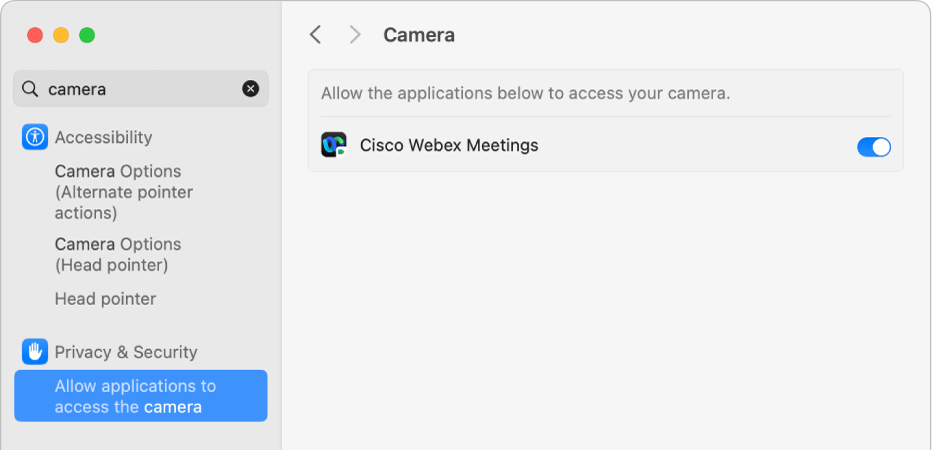
Apple मेनू

 पर क्लिक करें। (आपको नीचे स्क्रोल करना पड़ सकता है।)
पर क्लिक करें। (आपको नीचे स्क्रोल करना पड़ सकता है।)कैमरा क्लिक करें।
यदि आपको कैमरा दिखाई नहीं देता है, तो macOS Mojave या बाद के संस्करण पर अपग्रेड करें।
सूची में प्रत्येक ऐप के लिए अपने कैमरे का ऐक्सेस चालू या बंद करें।
सूची आपके द्वारा इंस्टॉल किए गए ऐसे ऐप्स दिखाती है जिन्होंने कैमरे का उपयोग करने के लिए पूछा है।
यदि सूची में कोई ऐप नहीं है, तो इसका अर्थ है कि आपने ऐसा कोई ऐप इंस्टॉल नहीं किया है जो कैमरे का उपयोग करता हो। FaceTime, Photo Booth और अन्य ऐप्स जो आपके Mac के साथ ऑटोमैटिकली आते हैं, उनके पास ऐक्सेस होता है—आपको उन्हें अनुमति देने की आवश्यकता नहीं होती।
नोट : जब आप ऐसा ऐप खोलते हैं जो कैमरे का उपयोग कर सकता है, तो कैमरा ऑटोमैटिकली चालू हो जाता है। कैमरा के बग़ल में स्थित एक हरी लाइट के जलने से कैमरा के चालू होने का पता चलता है। जब आप ऐसे सभी ऐप्स बंद करते हैं या उनसे बाहर निकलते हैं जो कैमरा का उपयोग कर सकते हैं, तो कैमरा (और हरी लाइट) बंद हो जाता है।
Safari में वेबसाइट को कैमरा का उपयोग करने की अनुमति देने के लिए Safari > सेटिंग्ज़ चुनें, वेबसाइट पर क्लिक करें, फिर कैमरा चुनें।
यदि आप तृतीय-पक्ष ऐप्स या वेबसाइट को कैमरे का उपयोग करने की अनुमति देते हैं, तो उनके द्वारा इकट्ठी की गई कोई भी जानकारी उनके नियम और गोपनीयता नीतियों द्वारा शासित होती है। यह अनुशंसित है कि आप उन पक्षों की गोपनीयता कार्यप्रणाली के बारे में जानें।
यदि आप एक सिस्टम ऐडमिनिस्ट्रेटर हैं और सुरक्षा सेटिंग्ज़ को डिप्लॉय करने के बारे में जानकारी चाहते हैं, तो Apple प्लैटफ़ॉर्म डिप्लॉयमेंट देखें।